| 1 |
本製品をパソコンのUSBポートに挿し込みます。 |
| |
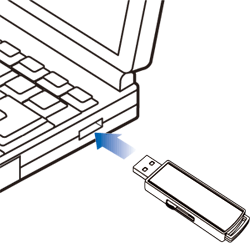 |
| |
 |
 |
 |
|
|
 |
● |
パスワード設定直後の場合、本製品を挿し直す必要はありません。そのまま手順2 へお進みください。 |
| |
|
|
|
|
| |
|
| |
|
| 2 |
コンピューターを開き、[EDV3C]をダブルクリックして、[Start.exe]をダブルクリックします。 |
| |
|
| |
|
| |
|
| 3 |
【パスワードの設定】で設定したパスワードを入力し、[OK]ボタンをクリックします。 |
 |
 |
| |
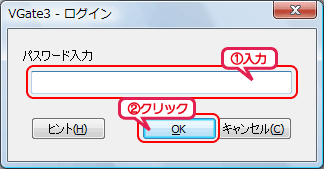 |
| |
|
| |
|
| |
|
| 4 |
Trend Micro USB SecurityTMのアクティベーションを実行します。 |
| |
 |
 |
| |
|
|
 |
● |
アクティベーション画面は本製品を初めて利用する場合にのみ表示されます。
| |
|
| |
|
(1)
使用許諾契約をよくお読みいただき、同意する場合はアクティベーションを実行します。 |
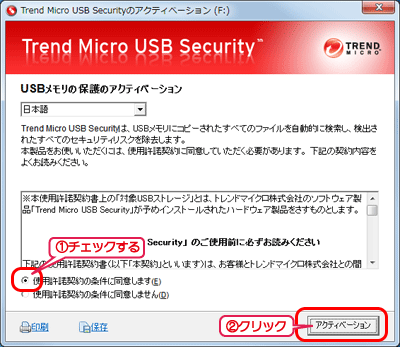 |
|
| |
 |
|
(2)
完了をクリックします。 |
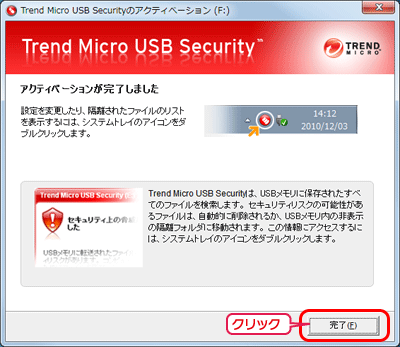 |
|
|
| |
|
|
|
|
| |
|
| 5 |
[OK]ボタンをクリックします。 |
| |
|
|
|
| |
|
| |
 |
 |
| |
|
|
 |
● |
タスクトレイのアイコンをダブルクリックすると、データ保存領域を表示することができます。 |
| |
|
|
| |
|
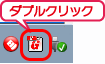 |
 |
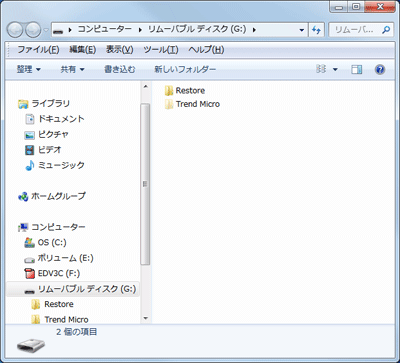 |
| |
|
|
|
|
| |
 |
 |
| |
|
|
 |
● |
ログインするとタスクトレイに「TMUSB」アイコンが常駐します。 |
| |
|
|
| |
|
|
|
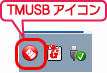 |
| |
|
|
|
|
| |
|
| |
|
| |
|
| |
|
| |
|
以上で本製品にログインされました。
これで本製品のデータ保存領域に対してデータの読み書きをおこなうことができます。 |
| |
